E ticket est un portail famille 100% mobile, disponible gratuitement sur Android et iOS après le téléchargement de l’application, mais aussi 100% Web.
En fait, ce portail a pour objectif de simplifier la gestion de votre cantine et de vos accueils préscolaires (Restauration, Garderie, NAP, ALSH).
Il vous suffit donc de vous inscrire à E ticket en ligne et créer votre propre compte pour faire des réservations via un planning graphique automatisant le calcul des tarifs en fonction de critères programmés.
En plus, la connexion à votre compte vous permet de contrôler des places disponibles, faire le pointage des présences, payer vos factures en toute sécurité, commander des repas automatiquement.
Bref, pour bénéficier des avantages de ce logiciel, suivez la procédure d’inscription et de connexion décrites ci-dessous.
Comment créer mon compte e ticket ?
S’il s’agit de votre première connexion au portail famille, vous devez tout d’abord vous inscrire et créer votre propre compte personnel en ligne.
En effet, la création d’un compte eTicket est simple à faire, rapide et totalement gratuite en suivant les étapes décrites ci-dessous.
N.B : Votre Portail Famille est également disponible sur votre navigateur web.
- Commencez, tout d’abord, par télécharger et installer l’application mobile e Ticket. Elle est disponible gratuitement sur tous les stores Android et iOS. N.B : L’application eTicket famille est provisoirement indisponible au téléchargement depuis le Google Play Store pour les Smartphones Android récents (installation impossible pour les mobiles ayant une version Android 13 ou plus).
- Depuis l’écran d’accueil, cliquez sur la rubrique « Je crée mon compte« .
- Directement, le formulaire d’inscription s’affiche sur votre écran. Renseignez alors votre nom, prénom et email puis cliquez sur le bouton « Suivant« . Veuillez noter que ces informations sont indispensables pour vous inscrire.
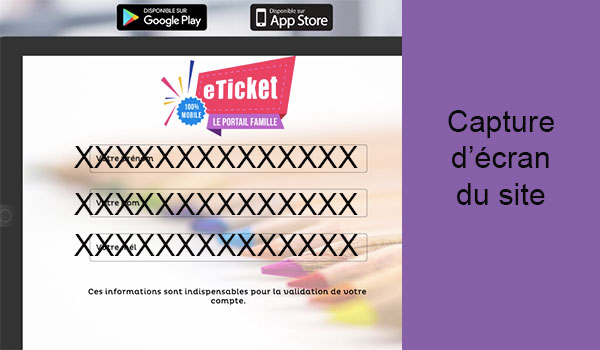
- À ce niveau, il vous sera demandé de saisir le code d’inscription communiqué par le service qui vous oriente vers cette application ou récupérez-le sur le site internet de celui-ci. Vous pouvez également saisir tout simplement votre code postal pour sélectionner la structure qui accueille vos enfants. Cliquez sur le bouton « Suivant« .
- Définissez un bon mot de passe à votre compte et confirmez-le. Cliquez ensuite sur le bouton « Suivant« . Faites attention ! Ce dernier doit contenir au moins un caractère spécial.
- Lisez et acceptez les Conditions Générales d’Utilisation du portail famille et le Règlement de votre structure d’accueil.
- Enfin, validez votre demande en cliquant sur le bouton « Je cree mon compte« .
Félicitations ! Vous avez terminé l’inscription avec succès. Votre compte est actif. Vous pouvez maintenant vous connecter, et commencer à renseigner votre dossier.
Connexion e-ticket en ligne
Pour accéder à votre compte famille, vous devez saisir correctement votre identifiant ainsi que votre mot de passe (ceux que vous avez déterminé lors de la création de votre compte).
Vous n’avez donc qu’à suivre les étapes d’authentification suivantes.
- Rendez-vous directement sur l’adresse électronique suivante « https://app.eticket.qiis.fr/famille/web.html« .
- Dans le formulaire de login qui s’affiche, faites entrer votre identifiant ainsi que votre mot de passe correctement.
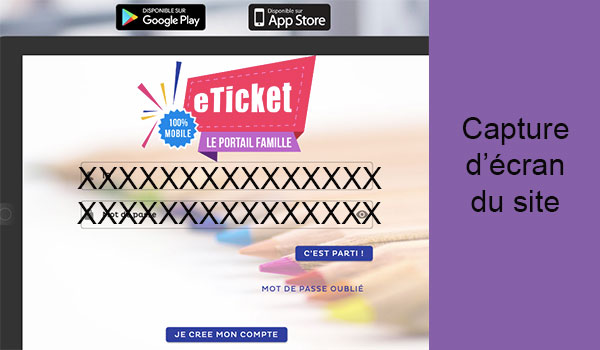
Ceci est une capture du site https://app.eticket.qiis.fr/famille/web.html
- Validez finalement votre accès en cliquant sur le bouton « C’est parti« .
Accès refusé ou mot de passe oublié, que faire ?
Trouvez ci-dessous toutes les solutions pour récupérer l’accès à votre compte e ticket.
Comment faire en cas de perte de mon identifiant ?
Si vous ne souvenez plus de votre ID, il est obligatoire de vous vous rapprochez du service en charge de votre dossier pour qu’il redonne vos accès.
Vous recevrez, ainsi, par mail le lien contenant votre identifiant.
De façon générale, votre identifiant correspond à votre adresse email, celle-ci utilisée à la création du compte.
Rappelez-vous que cet identifiant n’est pas modifiable par aucune personne (ni par vous ni par le service de gestion).
J’ai oublié mon mot de passe, comment le réinitialiser ?
En cas d’oubli de votre code secret, cliquez tout simplement sur le lien « Mot de passe oublié » qui se trouve en bas de l’interface de login.
Renseignez ensuite votre adresse mail pour recevoir le lien de réinitialisation. Faites attention ! Vous devez saisir l’adresse mail associée à la fiche de la personne authentifiée.
Dans quelques instants, vous recevrez, par mail, un lien de réinitialisation du mot de passe.
Veuillez noter que l’adresse mail saisie pour recevoir le lien doit être celle enregistrée sur la fiche du tiers, pas celle utilisée comme identifiant de connexion.
Besoin d’aide ? Voilà comment contacter le service scolaire
Pour entrer en contact avec le service scolaire, procédez comme suit.
Commencez, tout d’abord, par ouvrir le menu principal de l’application.
Accédez ensuite à la rubrique « Vos documents » et cliquez sur Ouvrir pour consulter les documents de votre compte.
En bas de la page, vous retrouvez toutes les informations pour prendre contact avec votre service scolaire (Tel, Mail).


